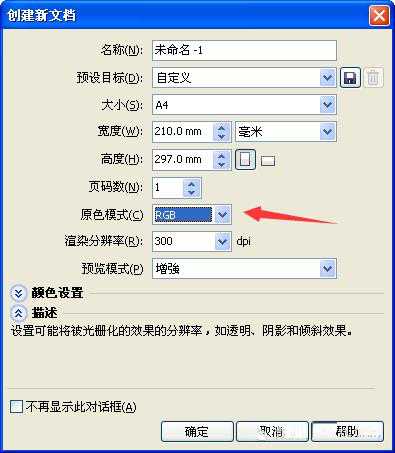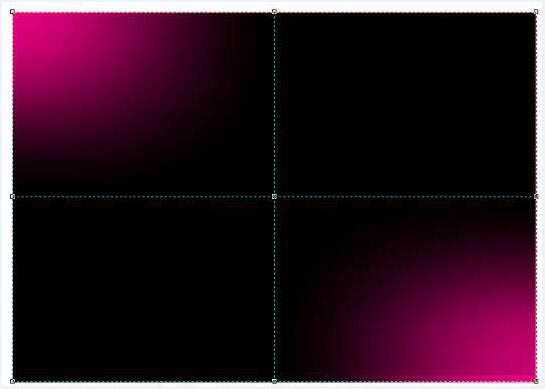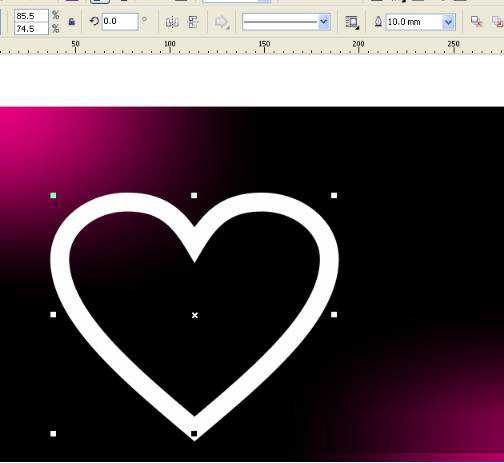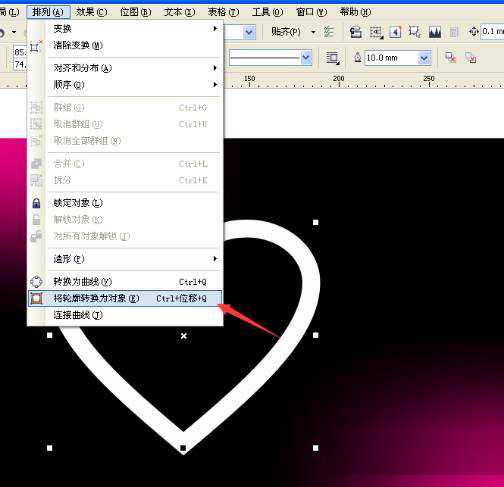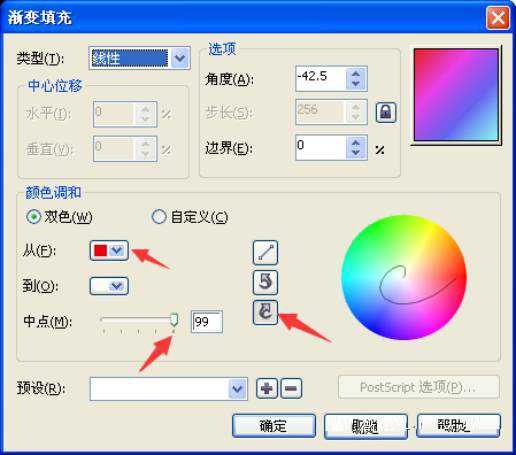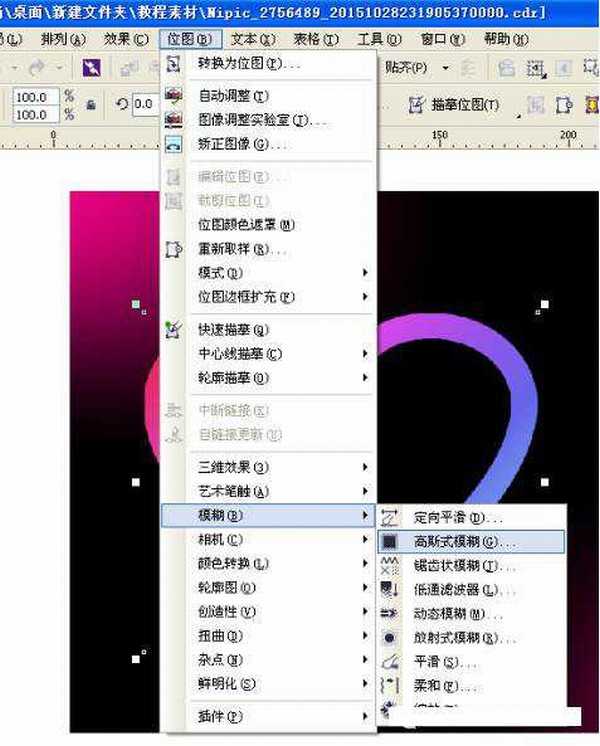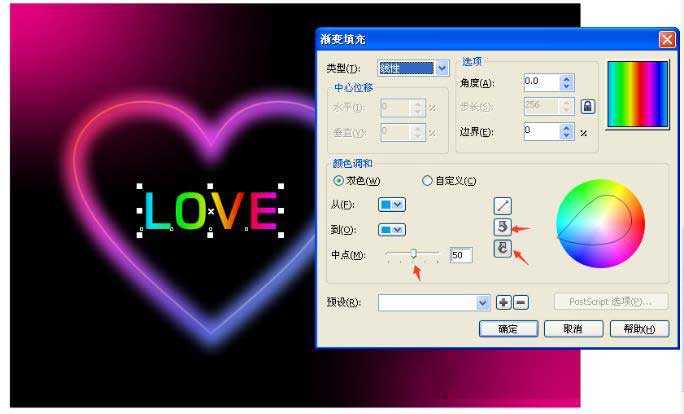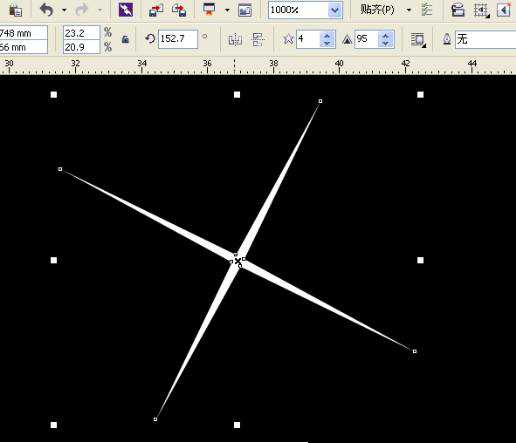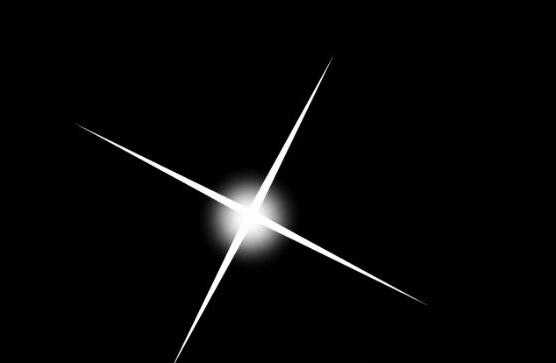白云岛资源网 Design By www.pvray.com
效果
详细步骤:
1、打开CDR软件新建一个文档,颜色模式选GRB,点击确定
2、矩形工具绘制一个矩形,选择网状填充,分别填充的颜色是洋红和四色黑,如图
3、选择基本形状里的心形,绘制一个心形形状,右键轮廓填充为白色
4、把绘制好的心形复制一个出来把轮廓加粗到10mm,加粗后点击选择排列里的把轮廓转换为对象
5、把转为对象的心形选择渐变填充,参数看下图
6、把填充好的心形转换为位图,如下图
7、把转为位图的心形选择位图里的高斯式模糊,参数如下图
8、把步骤3的心形轮廓放到这个心形的上面,如图
9、文字工具打上英文,填充渐变,如图
10、把字复制一层加粗下轮廓,把轮廓填充白色,字里面就不要填充了,摆放好位置,如图
11、绘制小星星,选择五角形形状,参数设置为四个角,角度为95度,如图
12、选择椭圆工具绘制一个椭圆,填充白色,转换为位图,高斯模糊下
13、把小星星多复制一些随意摆放好,如图
14、把这心形和小星星群组复制一个缩小垂直镜像,如图
相关教程推荐:
(两种方法)用AI绘制对称的爱心图形
Photoshop教程:制作爱心巧克力
CDR(CorelDraw)制作美丽心形拼图
白云岛资源网 Design By www.pvray.com
广告合作:本站广告合作请联系QQ:858582 申请时备注:广告合作(否则不回)
免责声明:本站资源来自互联网收集,仅供用于学习和交流,请遵循相关法律法规,本站一切资源不代表本站立场,如有侵权、后门、不妥请联系本站删除!
免责声明:本站资源来自互联网收集,仅供用于学习和交流,请遵循相关法律法规,本站一切资源不代表本站立场,如有侵权、后门、不妥请联系本站删除!
白云岛资源网 Design By www.pvray.com
暂无评论...
RTX 5090要首发 性能要翻倍!三星展示GDDR7显存
三星在GTC上展示了专为下一代游戏GPU设计的GDDR7内存。
首次推出的GDDR7内存模块密度为16GB,每个模块容量为2GB。其速度预设为32 Gbps(PAM3),但也可以降至28 Gbps,以提高产量和初始阶段的整体性能和成本效益。
据三星表示,GDDR7内存的能效将提高20%,同时工作电压仅为1.1V,低于标准的1.2V。通过采用更新的封装材料和优化的电路设计,使得在高速运行时的发热量降低,GDDR7的热阻比GDDR6降低了70%。